คุณพลาดการแจ้งเตือนจาก Snapchat บน iPhone หรือโทรศัพท์ Android ของคุณหรือไม่ สิ่งนี้ทำให้คุณพลาดประกาศสำคัญเกี่ยวกับแอพหรือไม่ หลายรายการอาจทำให้ Snapchat ไม่ส่งการแจ้งเตือนถึงคุณ โชคดีที่ในกรณีส่วนใหญ่ คุณสามารถแก้ไขปัญหาได้อย่างง่ายดาย และเราจะแสดงให้คุณเห็นว่าทำอย่างไร
คุณไม่ได้รับการแจ้งเตือน Snapchat เนื่องจากคุณได้เปิดใช้งานโหมด DND ในโทรศัพท์ของคุณ การแจ้งเตือน Snapchat ของคุณถูกปิดใช้งาน แคชของแอป Snapchat ผิดพลาด แอปเวอร์ชันของคุณเก่า และอื่นๆ

แก้ไขปัญหาการเชื่อมต่ออินเทอร์เน็ตของคุณ
ดังที่คุณทราบ Snapchat อาศัยการเชื่อมต่ออินเทอร์เน็ตของโทรศัพท์ของคุณเพื่อส่งการแจ้งเตือนเกี่ยวกับรายการต่างๆ หากการเชื่อมต่ออินเทอร์เน็ตในโทรศัพท์ของคุณใช้งานไม่ได้ อาจทำให้ Snapchat ไม่เรียกใช้การแจ้งเตือนใดๆ
คุณสามารถตรวจสอบได้ว่าการเชื่อมต่ออินเทอร์เน็ตของคุณผิดพลาดหรือไม่โดยเปิดเว็บเบราว์เซอร์บนโทรศัพท์ของคุณและเข้าถึงเว็บไซต์ เว็บไซต์ของคุณจะไม่โหลดหากการเชื่อมต่อของคุณผิดพลาด ในกรณีนี้ ใช้เคล็ดลับการแก้ไขปัญหาอินเทอร์เน็ตต่าง ๆ กับ iPhone ของคุณ หรือ โทรศัพท์แอนดรอยด์ ซึ่งอาจรวมถึงการรีบูตเราเตอร์ การเปิดใช้งานและปิดใช้งาน โหมดการบินของโทรศัพท์ของคุณ เข้าร่วมเครือข่าย Wi-Fi ของคุณอีกครั้ง และอื่นๆ อีกมากมาย
ปิดโหมดห้ามรบกวนหรือโฟกัสของโทรศัพท์
โหมดโฟกัสบน iPhone และ โหมดห้ามรบกวนบน Android ช่วยให้คุณสามารถปิดการแจ้งเตือนทั้งหมดในโทรศัพท์ของคุณ นี่เป็นการป้องกันไม่ให้แอปของคุณรบกวนสมาธิเมื่อคุณกำลังทำงานสำคัญ
คุณอาจเปิดใช้งานโหมดด้านบนบนโทรศัพท์ของคุณ ทำให้ Snapchat ไม่ส่งการแจ้งเตือนใดๆ ถึงคุณ ดังนั้น คุณสามารถแก้ไขปัญหาได้โดยการปิดโหมด DND ในโทรศัพท์ของคุณ
บน Android
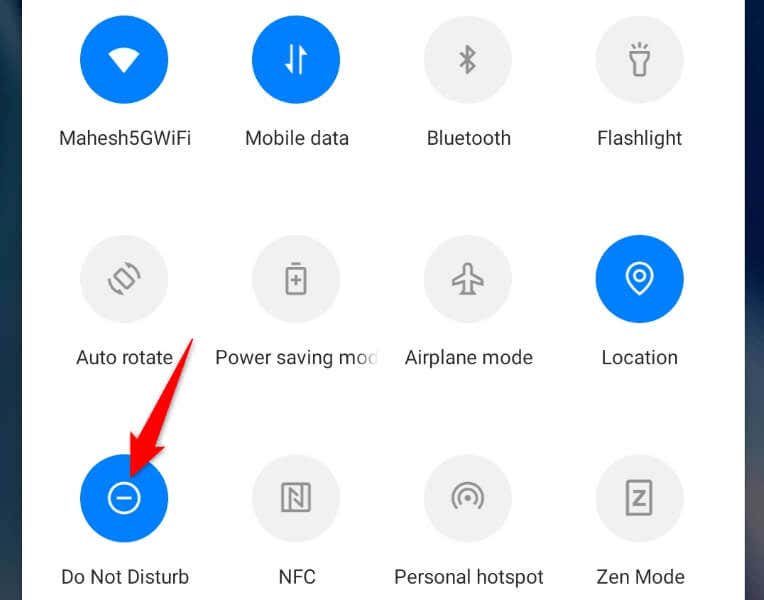
บน iPhone
เปิดใช้งานการแจ้งเตือนของ Snapchat ในของคุณ การตั้งค่า iPhone หรือ Android
iPhone และ Android ช่วยให้คุณสามารถควบคุมการแจ้งเตือนของแอปได้จากระดับระบบ ซึ่งหมายความว่าคุณสามารถปิดการแจ้งเตือนของแอปใดๆ บนโทรศัพท์ของคุณได้ และแอปนั้นจะไม่สามารถส่งการแจ้งเตือนถึงคุณได้ไม่ว่าจะเกิดอะไรขึ้นก็ตาม.
นั่นอาจเป็นกรณีของ Snapchat บนโทรศัพท์ของคุณ คุณหรือคนอื่นอาจปิดการแจ้งเตือนของ Snaphat ในเมนูการตั้งค่าของโทรศัพท์ ซึ่งทำให้แอปไม่สามารถส่งการแจ้งเตือนใดๆ ถึงคุณได้
คุณสามารถแก้ไขได้โดยเปิดใช้งานการแจ้งเตือนของแอปอีกครั้งจากแอปการตั้งค่าในโทรศัพท์ของคุณ
บน Android
<เฒ่าเริ่มต้น = "1">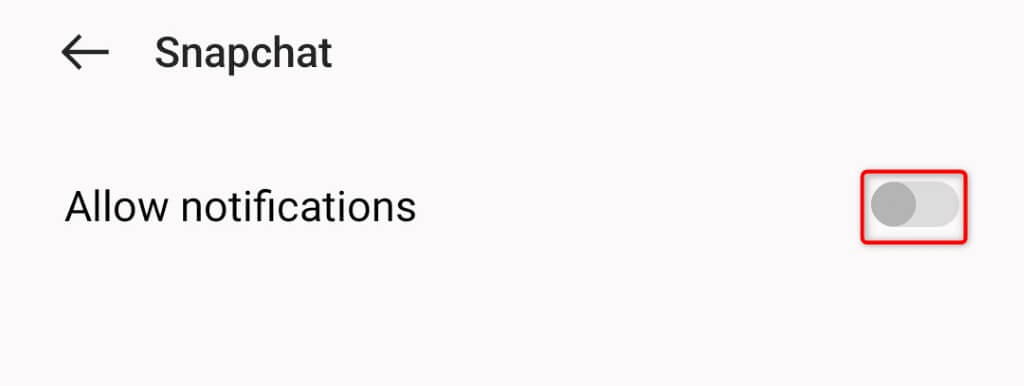
บน iPhone
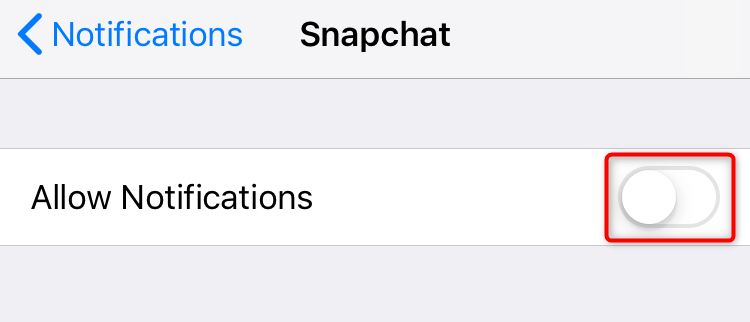
เปิดใช้งานการแจ้งเตือนต่างๆ ในแอป Snapchat
นอกเหนือจากการควบคุมการแจ้งเตือนของ Snapchat จากแอปการตั้งค่าในโทรศัพท์ของคุณแล้ว คุณยังสามารถเปิดและปิดการแจ้งเตือนต่างๆ จากภายในแอปได้ การแจ้งเตือนในแอปเหล่านี้อาจถูกปิดใช้งาน ทำให้คุณพลาดการแจ้งเตือน Snapchat
คุณสามารถแก้ไขได้โดยเปิดใช้งานตัวเลือกการแจ้งเตือนทั้งหมดในแอปของคุณอีกครั้ง
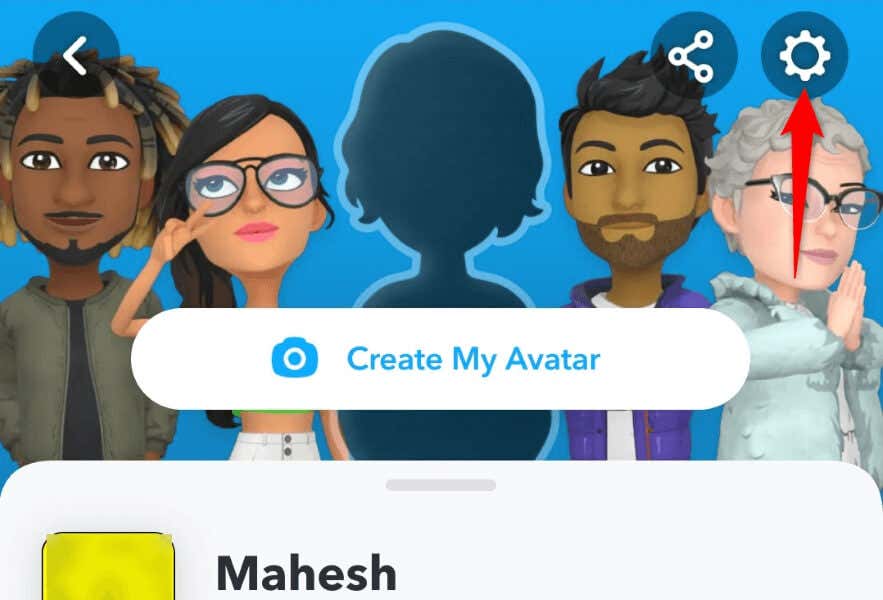
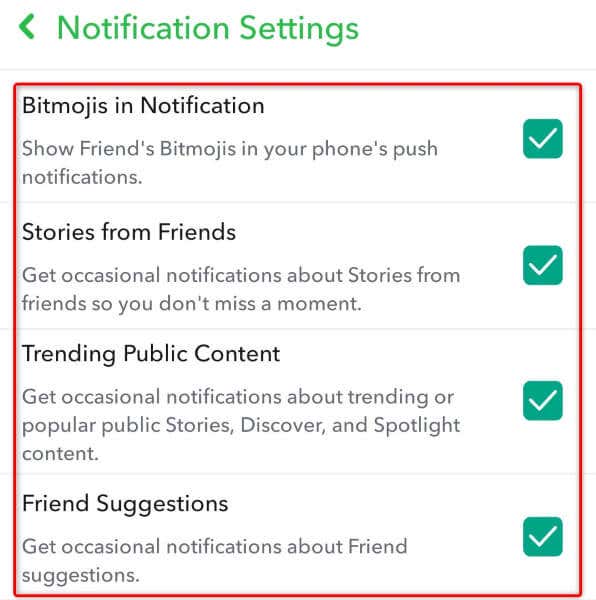
ล้างแคชของแอป Snapchat บนสมาร์ทโฟนของคุณ
Snapchat ไม่สามารถส่งการแจ้งเตือนได้เนื่องจากไฟล์แคชของแอปเสียหาย ความเสียหายดังกล่าวอาจทำให้แอปของคุณทำงานผิดปกติและสร้างปัญหาอื่นๆ อีกมากมาย
แต่คุณสามารถแก้ไขปัญหาของคุณได้ภายใน การล้างไฟล์แคชที่ผิดพลาดของแอปของคุณ การทำเช่นนี้จะไม่ลบข้อมูลบัญชีของคุณ
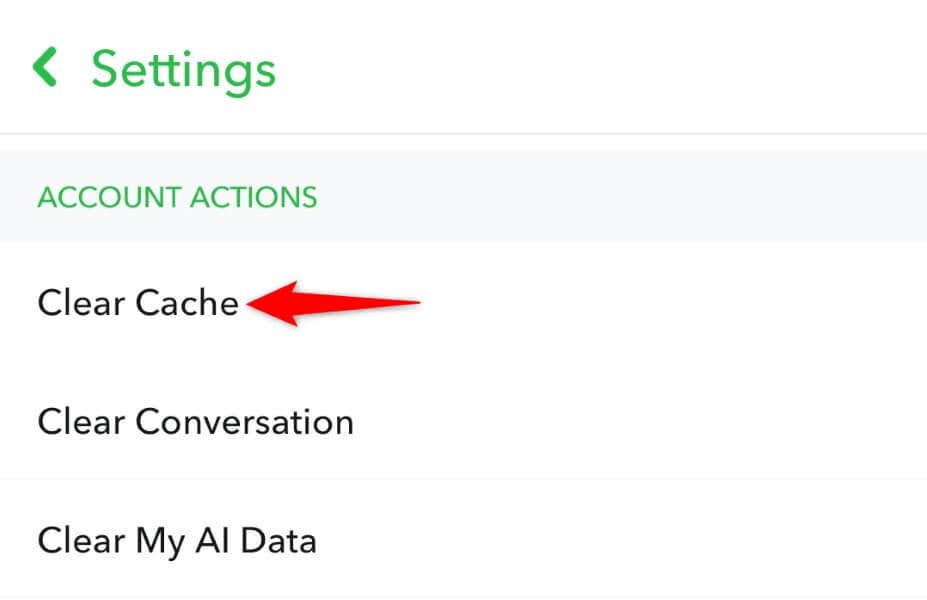
อัปเดต Snapchat บน iPhone หรือโทรศัพท์ Android ของคุณ
แอปเวอร์ชันเก่ามักทำให้เกิดปัญหามากมาย คุณอาจใช้แอปเวอร์ชันเก่าซึ่งมีข้อบกพร่องและปัญหามากมาย
คุณสามารถแก้ไขปัญหานั้นได้ภายใน อัปเดตแอปของคุณเป็นเวอร์ชันล่าสุด
บน Android
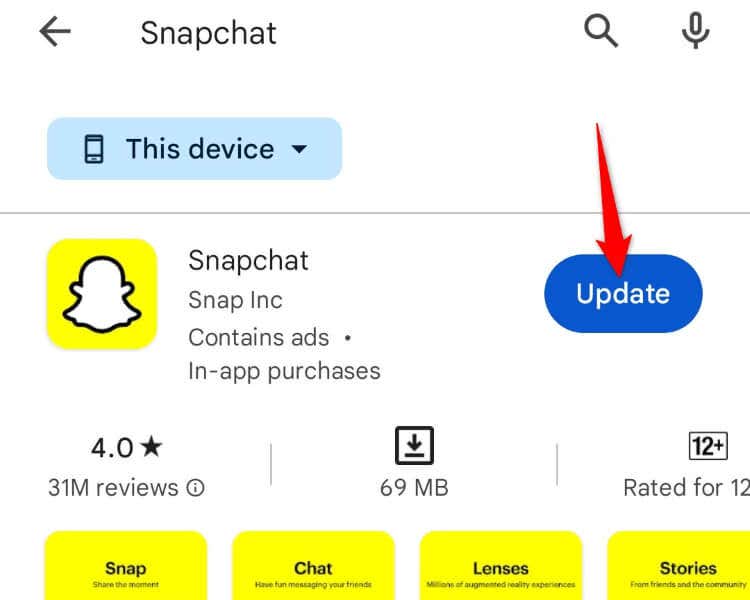
On iPhone
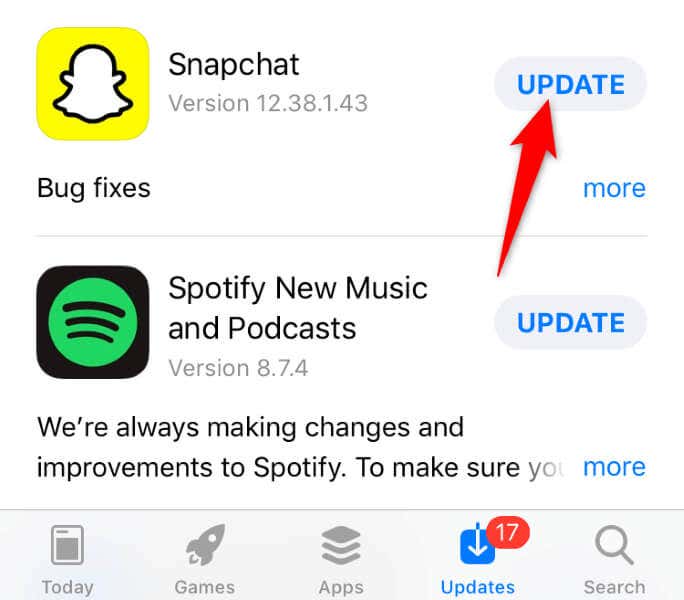
รีสตาร์ท iPhone หรือโทรศัพท์ Android ของคุณ
บางครั้งปัญหาไม่ได้อยู่ที่แอปของคุณ แต่อยู่ที่โทรศัพท์ของคุณ โทรศัพท์ iPhone หรือ Android ของคุณอาจมีข้อผิดพลาดเล็กน้อย ทำให้ Snapchat ไม่ทำงานตามที่คาดไว้ ในกรณีนี้ คุณสามารถแก้ไขปัญหาเล็กๆ น้อยๆ เหล่านั้นได้ด้วยการรีสตาร์ทอุปกรณ์
การรีสตาร์ท iPhone ของคุณ หรือ โทรศัพท์แอนดรอยด์ ปิดและเปิดคุณสมบัติระบบทั้งหมดของคุณอีกครั้ง ซึ่งอาจแก้ไขปัญหากับรายการเหล่านั้นได้
บน Android
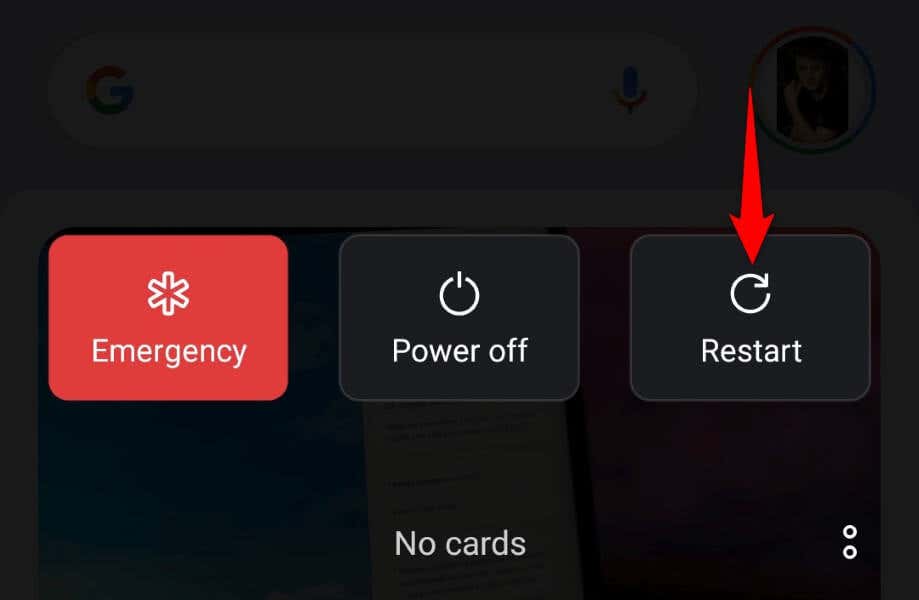
บน iPhone
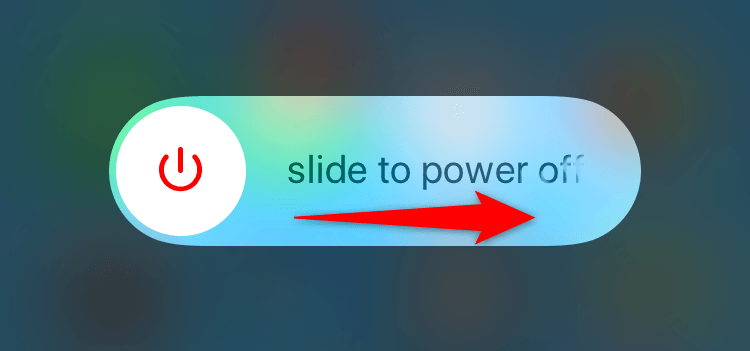
ออกจากระบบและกลับเข้าสู่บัญชีของคุณบน Snapchat
หากคุณยังไม่ได้รับการแจ้งเตือนจาก Snapchat เซสชันการเข้าสู่ระบบด้วยแอปของคุณอาจมีปัญหา แอปอาจประสบปัญหาในการตรวจสอบรายละเอียดผู้ใช้ของคุณกับเซิร์ฟเวอร์ของบริษัท ซึ่งทำให้เกิดปัญหา
คุณสามารถแก้ไขได้โดยการออกจากระบบและกลับเข้าสู่บัญชีของคุณในแอป เก็บ รายละเอียดการเข้าสู่ระบบของคุณ ไว้ใกล้ตัว.
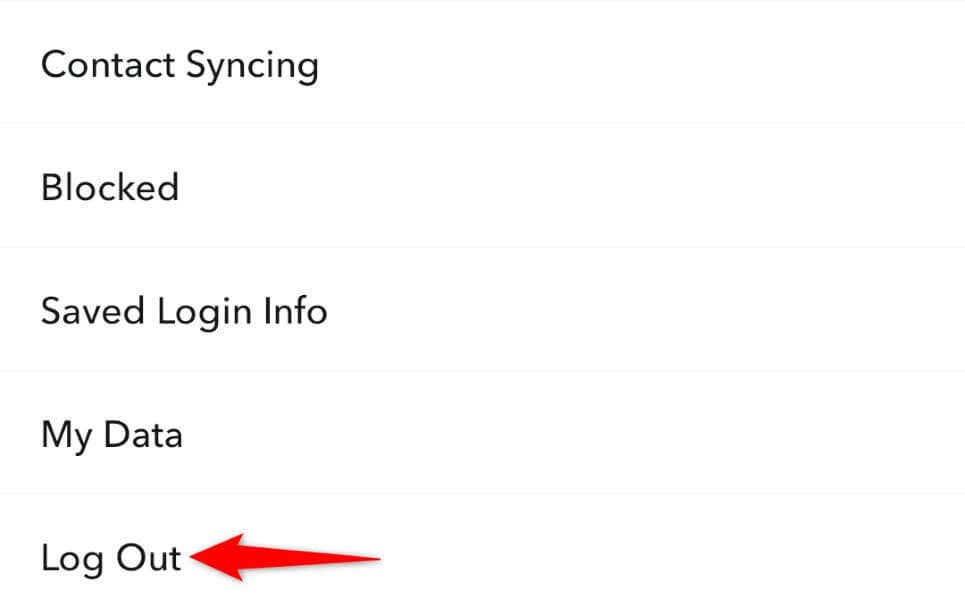
ลบและติดตั้ง Snapchat ใหม่บนโทรศัพท์ของคุณ
หากวิธีการข้างต้นไม่สามารถแก้ไขปัญหาของคุณได้ ตัวเลือกสุดท้ายคือ ถอนการติดตั้งและติดตั้งแอพ Snapchat ใหม่ บนโทรศัพท์ของคุณ ปัญหาของคุณอาจเกิดจากไฟล์หลักที่ผิดพลาดของแอป ซึ่งคุณสามารถแก้ไขได้โดยการลบไฟล์แอปปัจจุบันและนำไฟล์ที่ใช้งานได้
บน Androidบน Android
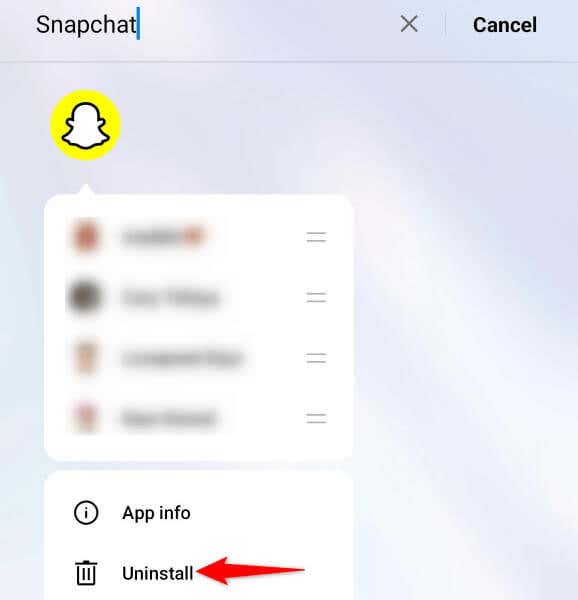
บน iPhone
รับการแจ้งเตือนทันเวลาจาก Snapchat
Snapchat ไม่สามารถส่งการแจ้งเตือนบัญชีของคุณด้วยเหตุผลหลายประการ การไม่ได้รับการแจ้งเตือนอาจเป็นเรื่องใหญ่หากคุณใช้แอพนี้เพื่อแชทกับเพื่อนและครอบครัวของคุณโดยเฉพาะ
ปฏิบัติตามวิธีการที่อธิบายไว้ข้างต้น หวังว่าจะแก้ปัญหาได้ ปัญหาการแจ้งเตือน Snapchat ของคุณ บน iPhone หรืออุปกรณ์ Android ของคุณ.